您现在的位置是:首页 > CAD画图 > CAD画图
中望CAD如何自定义应用程序窗口元素颜色
![]() 本文转载来源:zwcad.com zwsoft.cn 中望CAD官方教程.如果作者或相关权利人不同意转载,请跟我们联系,我们立即删除文章。2021-05-08
本文转载来源:zwcad.com zwsoft.cn 中望CAD官方教程.如果作者或相关权利人不同意转载,请跟我们联系,我们立即删除文章。2021-05-08
简介CAD如何自定义应用程序窗口元素颜色 CAD软件如何修改命令框、绘图区域背景的颜色呢?可以利用OPTIONS命令。CAD软件的OPTIONS命令(别名OP)可以显示“选项”对话框,以指定程序所有使
CAD如何自定义应用程序窗口元素颜色
CAD软件如何修改命令框、绘图区域背景的颜色呢?可以利用OPTIONS命令。CAD软件的OPTIONS命令(别名OP)可以显示“选项”对话框,以指定程序所有使用的预设设置。依次点击菜单项的“工具”、“选项”也可以执行此命令。
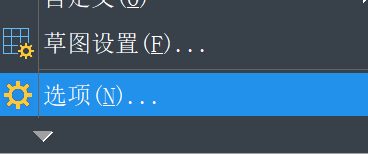
下面给大家分享CAD自定义应用程序窗口元素颜色的步骤。
1,命令行输入OP,然后按回车键。
![]()
2,在“选项”对话框中切换到“显示”选项卡,然后单击“颜色”按钮。
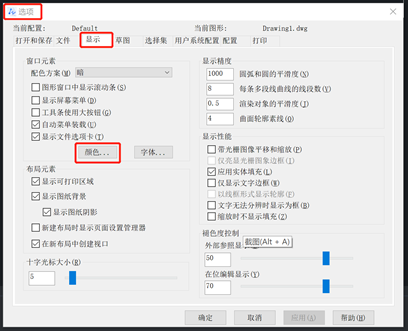
3,在“图形窗口颜色”对话框中,选择要修改颜色的内容和界面元素,并设置其颜色。
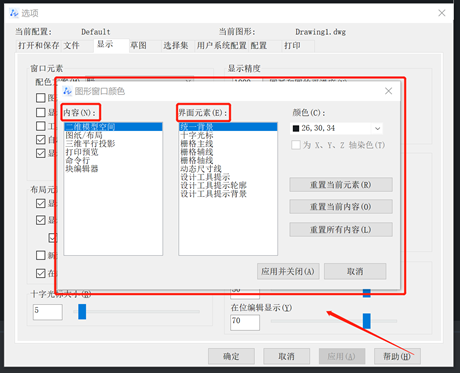
要指定自定义颜色,请从“颜色”列表中选择“选择颜色”;
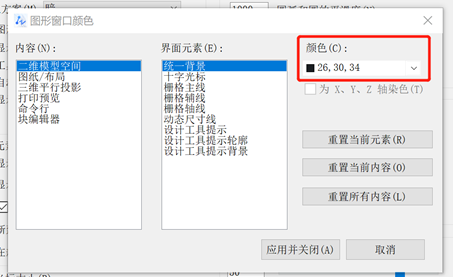
要重置当前窗口元素的颜色,请单击“重置当前元素”按钮。
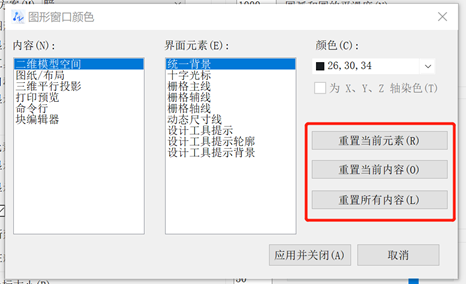
4,单击“应用并关闭”保存当前设置并关闭“图行窗口颜色”对话框。
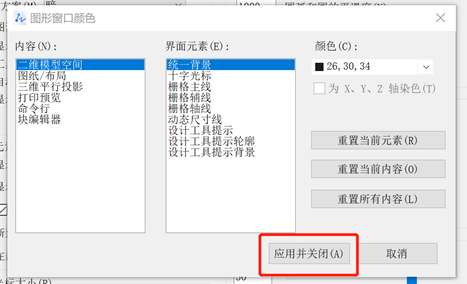
比如这里要将命令行背景改为黄色,
如下图设置即可。
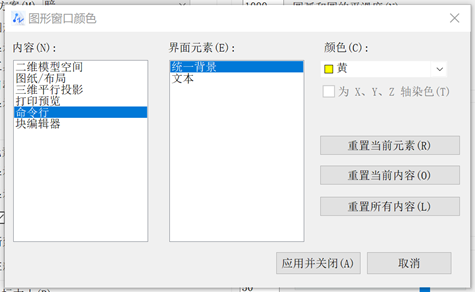
最终效果如下:

以上就是CAD自定义应用程序窗口元素颜色的方法,根据需要选择修改即可。
点击排行
 CAD多种快速移动图形的方法
CAD多种快速移动图形的方法










